一步到位配置银河麒麟V10:新手必看环境搭建教程
发布时间: 2024-12-25 17:04:00 阅读量: 6 订阅数: 6 


一步到位:SystemView 通信仿真软件安装教程
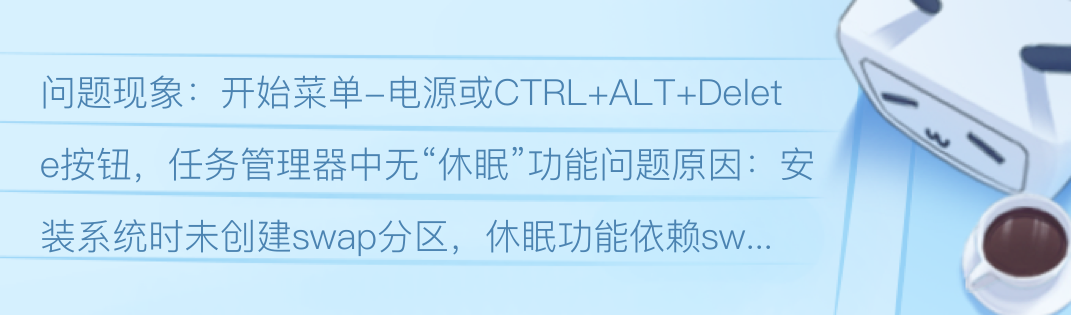
# 摘要
本文全面介绍了银河麒麟V10操作系统的功能特点,重点探讨了基础环境配置、开发环境搭建、网络配置与安全、系统优化与定制以及高级操作指南。从系统安装与启动的基本步骤到软件源和包管理,再到开发工具、虚拟化环境及性能分析工具的配置,文章详细阐述了如何为开发和维护工作搭建一个高效的银河麒麟V10平台。此外,还讲解了网络配置、高级网络功能以及系统安全加固,提供了用户权限管理和安全审计的策略。最后,针对性能优化、系统服务定制化,以及高级命令行技巧、跨平台开发部署和开源贡献等方面,提供了实际操作指南和优化建议。本文旨在为用户提供深入理解和应用银河麒麟V10操作系统的实用知识。
# 关键字
银河麒麟V10;基础环境配置;开发环境搭建;网络安全;系统优化;定制化服务
参考资源链接:[银河麒麟操作系统V10 Electron应用开发全攻略](https://wenku.csdn.net/doc/56br5fiao5?spm=1055.2635.3001.10343)
# 1. 银河麒麟V10操作系统简介
在当今快速发展的IT领域中,操作系统的选择对企业的技术战略和项目成功至关重要。银河麒麟V10操作系统,作为国产自主创新的代表,为中国的IT专业人士提供了有力的平台支持。本章将对银河麒麟V10操作系统进行概述,以帮助读者了解其基本概念和特点。
## 系统概述
银河麒麟V10是中国麒麟软件有限公司基于Linux内核开发的一款操作系统。它主要针对政府、企业和科研机构的使用需求,支持多硬件平台,并在安全和稳定性方面做出了特别优化。该操作系统符合国际开源社区的发展潮流,并且具有自主可控的特点,满足了国家对于关键信息基础设施软件国产化的要求。
## 系统特点
银河麒麟V10拥有一系列显著特点,包括但不限于:
- **高安全性**:系统集成了强化的安全机制,符合国家信息安全等级保护标准。
- **高效能**:针对大数据、云计算和AI等新技术场景进行优化,具备强大的数据处理和计算能力。
- **易用性**:提供的图形用户界面友好,用户可轻松管理日常任务。
- **兼容性**:兼容国际主流应用软件和国内常见应用,支持跨平台的应用开发和部署。
## 适用场景
银河麒麟V10适合各种应用场景,包括但不限于:
- **政府办公自动化系统**:因高安全性需求,适用于电子政务和内部管理。
- **企业级服务器**:需要稳定运行环境的企业服务器平台。
- **科研计算**:适合高性能计算集群和科学计算环境。
- **教育和培训**:用于计算机科学教育和实验环境搭建。
本章为银河麒麟V10操作系统的基本介绍。接下来的章节将会详细介绍系统安装、环境配置、开发工具搭建、网络配置和系统优化等方面的具体操作和应用技巧。
# 2. 银河麒麟V10基础环境配置
## 2.1 系统安装与启动
### 2.1.1 硬件要求和安装准备
银河麒麟V10作为一款成熟的操作系统,其硬件要求并不高,但是为了获得更流畅的体验,推荐使用如下硬件配置作为基础:
- CPU:x86_64架构,至少1GHz的处理器;
- 内存:至少2GB的RAM;
- 硬盘:至少20GB的可用空间;
- 显卡:支持VGA显示,分辨率不低于1024x768。
在安装准备阶段,应提前下载银河麒麟V10操作系统的安装镜像,并准备好U盘制作启动盘。推荐使用专门的软件如 Rufus 或 UNetbootin 来制作启动盘。制作完成后,还需要检查U盘根目录下是否有名为`kylin`的文件夹,这是麒麟系统特有的配置文件夹,确保其存在可以保证安装过程中正确加载配置。
### 2.1.2 安装步骤详解
安装过程从插入启动U盘开始,以下是详细步骤:
1. 将制作好的启动U盘插入目标计算机,重启计算机进入BIOS设置。
2. 在BIOS中将启动顺序设置为USB设备优先,保存并退出。
3. 机器重启后,从U盘启动,将进入银河麒麟V10的安装程序。
4. 在安装向导中选择安装语言,按照提示进行系统安装。
5. 选择安装类型,如升级现有系统或全新安装。
6. 分区:用户可以手动分区,也可以使用自动分区。推荐手动分区,以便更好地控制数据的存放位置。
7. 安装过程中输入用户名、密码,设置时区、日期和时间等。
8. 安装完成后重启计算机,拔出U盘,进入银河麒麟V10系统。
## 2.2 软件源和包管理
### 2.2.1 软件源配置方法
软件源是银河麒麟V10获取软件包的仓库。配置软件源可以让用户更快速地下载和更新所需的软件包。银河麒麟官方提供了默认的软件源,但用户也可以根据自己的需求添加其他的第三方软件源。
配置软件源的基本步骤如下:
1. 打开“软件源”配置界面。
2. 添加新的软件源:通常需要添加软件源的名称和对应的URL。
3. 更新软件源列表:添加完新的软件源后,需要更新软件包列表,使得软件源的更改生效。
可以使用以下命令行来查看和管理软件源:
```bash
sudo kylin-software-properties-gtk
```
### 2.2.2 包管理工具使用
银河麒麟V10使用的是`apt`作为其包管理工具,与Debian和Ubuntu系统相同。通过`apt`可以搜索、安装、更新、删除和管理软件包。以下是`apt`工具的几个基本使用示例:
- 更新软件包列表:
```bash
sudo apt update
```
- 升级所有已安装的包:
```bash
sudo apt upgrade
```
- 安装特定软件包:
```bash
sudo apt install package-name
```
- 删除特定软件包:
```bash
sudo apt remove package-name
```
- 搜索软件包:
```bash
apt search search-term
```
包管理工具极大地简化了软件安装、维护和更新的过程,用户应该熟悉并掌握这些基础命令。
## 2.3 系统更新与维护
### 2.3.1 定期更新操作
为了保证系统的安全性和稳定性,银河麒麟V10推荐用户定期执行系统更新操作。更新操作可以修复系统中的安全漏洞,优化性能,并获取最新的功能改进。以下是定期更新操作的步骤:
1. 打开终端。
2. 更新软件包列表:
```bash
sudo apt update
```
3. 升级所有可升级的包:
```bash
sudo apt upgrade
```
4. 如果有重要更新,如内核更新,可能需要重启系统:
```bash
sudo reboot
```
更新操作的自动化可以通过定时任务(cron)来实现,定时任务允许用户在特定时间自动执行系统更新。
### 2.3.2 系统维护和备份策略
在进行系统维护时,备份是不可或缺的环节。备份不仅可以防止数据丢失,还可以在系统出现问题时快速恢复到先前的状态。银河麒麟V10支持多种备份方法:
- 使用`rsync`进行文件同步备份。
- 使用`tar`进行压缩备份。
- 使用`dd`进行分区或整个磁盘的克隆备份。
以下是一个使用`rsync`同步备份个人目录的示例:
```bash
rsync -a --delete /home/user/ /path/to/backup/
```
系统维护还应该包括定期清理临时文件和不必要的包,优化磁盘空间的使用。
```bash
sudo apt autoremove
```
此外,建议用户利用克隆工具定期对整个系统进行备份,这样在系统恢复时可以迅速完成。
| 备份方法 | 优点 | 缺点 |
| --- | --- | --- |
| rsync | 支持增量备份,速度快 | 复杂的备份路径和权限管理 |
| tar | 简单易用,兼容性好 | 压缩备份时占用CPU较多 |
| dd | 克隆整个分区或磁盘 | 对存储空间需求较大 |
通过上述步骤,银河麒麟V10的系统更新与维护工作可以得到妥善处理,确保系统的长期稳定运行。
# 3. 银河麒麟V10开发环境搭建
## 3.1 开发工具安装
### 3.1.1 编译器和构建工具
为了在银河麒麟V10操作系统上进行高效的软件开发,编译器和构建工具的选择至关重要。银河麒麟V10通常预装了GCC(GNU Compiler Collection)编译器,它是一种广泛使用的编译器集合,能够支持包括C、C++、Fortran等多种编程语言。安装GCC的步骤简单明了,可以通过系统的软件包管理器来安装,例如:
```bash
sudo apt-get update
sudo apt-get install build-essential
```
安装完成后,可以通过在终端运行 `gcc --version` 来验证GCC是否成功安装。此外,构建工具如Make,可以通过以下命令安装:
```bash
sudo apt-get install make
```
这两个工具是大多数开源项目构建过程的基础。在安装和配置过程中,确保理解每个命令的作用和参数。例如,在安装GCC时,`apt-get update` 命令是用来更新系统的软件包索引,确保能够下载到最新的软件包列表。而 `apt-get install` 是用来安装指定软件包的命令,其后的 `build-essential` 是一个元软件包,它包含了开发C/C++程序所需的核心编译器和库文件。
### 3.1.2 集成开发环境(IDE)配置
除了基础的编译器和构建工具外,集成开发环境(IDE)能够提供代码编写、编译、调试等一体化的开发体验。银河麒麟V10支持众多IDE,例如Eclipse、Visual Studio Code等。以Eclipse为例,可以通过以下步骤进行安装和配置:
1. 安装Java运行环境,因为Eclipse是基于Java的:
```bash
sudo apt-get install default-jre
```
2. 下载Eclipse安装包,选择对应的版本(如Eclipse IDE for C/C++ Developers)。
3. 解压Eclipse压缩包:
```bash
tar -xzf eclipse-cpp-latest.tar.gz
```
4. 运行Eclipse:
```bash
./eclipse/eclipse
```
在运行Eclipse之前,需要确保Java环境变量配置正确。通常在 `/etc/profile` 或者用户的 `.bashrc` 文件中添加 `JAVA_HOME` 变量指向Java安装目录,并更新 `PATH` 环境变量。如:
```bash
export JAVA_HOME=/usr/lib/jvm/java-1.8.0-openjdk-amd64/
export PATH=$JAVA_HOME/bin:$PATH
```
运行 `source /etc/profile` 或者重新启动终端,使环境变量生效。
在使用IDE开发时,需要特别关注IDE的插件管理,以便安装更多辅助开发的工具,如代码格式化器、版本控制系统等。对Eclipse来说,可以通过菜单中的“Help” -> “Install New Software...”来安装所需插件。
## 3.2 虚拟化环境搭建
### 3.2.1 虚拟机软件安装
为了测试和开发兼容性,构建虚拟化环境是必不可少的。银河麒麟V10支持多种虚拟化软件,如QEMU、VirtualBox和KVM。以KVM为例,它是一种开源的虚拟化解决方案,可以在Linux上创建和管理虚拟机。KVM的基本安装步骤如下:
1. 确认CPU支持虚拟化技术(Intel VT或AMD-V):
```bash
egrep -c '(vmx|svm)' /proc/cpuinfo
```
输出大于0表示支持。
2. 安装KVM软件包及依赖:
```bash
sudo apt-get update
sudo apt-get install qemu qemu-kvm libvirt-daemon libvirt-clients bridge-utils virt-manager
```
安装完成后,通过以下命令检查KVM模块是否正确加载:
```bash
lsmod | grep kvm
```
3. 创建一个虚拟机。可以使用 `virt-install` 或者 `virt-manager` 图形界面:
```bash
sudo virt-install \
--name myvm \
--ram 2048 \
--disk path=/var/lib/libvirt/images/myvm.img,size=20 \
--vcpus 2 \
--os-type linux \
--os-variant generic \
--network network=default \
--graphics none \
--console pty,target_type=serial \
--location 'http://ftp.heanet.ie/mirrors/fedora/linux/releases/31/Everything/x86_64/os/' \
--extra-args 'console=tty0 console=ttyS0,115200n8'
```
这里使用了 Fedora Linux 作为虚拟机的安装源,并指定了虚拟机的内存和磁盘大小。`--network` 参数定义了虚拟机使用的网络类型,`--graphics` 和 `--console` 参数配置了图形和字符控制台。
在安装虚拟机的过程中,需要正确理解每个参数的含义,如 `--ram` 用于设置虚拟机的内存大小,`--disk` 指定虚拟机磁盘存储的位置和大小。了解这些参数有助于在创建虚拟机时定制满足特定需求的配置。
### 3.2.2 配置虚拟化环境最佳实践
虚拟化环境的搭建并不止于安装几个软件包。为了提高开发效率,我们需要了解和应用一些最佳实践,例如:
- **资源管理**:合理分配虚拟机资源,如内存、CPU核心数和网络带宽,以保证虚拟机的性能。
- **快照功能**:定期使用虚拟机快照功能,可以回滚到特定状态,减少配置错误带来的损失。
- **模板化**:创建虚拟机模板可以快速部署新的开发环境。
例如,可以使用以下命令管理虚拟机:
- 列出所有虚拟机:
```bash
virsh list --all
```
- 启动虚拟机:
```bash
virsh start myvm
```
- 创建虚拟机快照:
```bash
virsh snapshot-create-as --domain myvm --name "Snapshot 1" --description "Pre upgrade snapshot"
```
- 恢复虚拟机到快照状态:
```bash
virsh snapshot-revert --domain myvm --snapshotname "Snapshot 1"
```
## 3.3 调试与性能分析工具
### 3.3.1 调试工具介绍
为了帮助开发者定位和修复代码中的问题,银河麒麟V10提供了多种调试工具。其中最常用的调试工具之一是GDB(GNU Debugger),它能够为C/C++、Fortran等多种编程语言提供源代码级别的调试支持。
GDB的基本使用方法如下:
1. 编译程序时加入 `-g` 选项,以生成包含调试信息的可执行文件:
```bash
gcc -g -o myprogram myprogram.c
```
2. 启动GDB调试器并加载程序:
```bash
gdb ./myprogram
```
3. 在GDB提示符下,可以使用各种命令进行调试,例如设置断点、单步执行、查看变量值等。一些常用命令如 `break`(设置断点)、`continue`(继续执行)、`next`(单步执行)等:
```bash
(gdb) break main
(gdb) run
(gdb) next
```
调试过程中需要特别注意的是一些常用的GDB命令以及它们的作用。例如,`break` 命令用于在特定位置设置断点,以便在程序运行到该点时暂停,便于检查程序状态。`continue` 命令用于从当前断点继续执行程序,而 `next` 命令则用于单步执行程序代码,但会跳过函数调用。了解这些命令对于有效地使用GDB至关重要。
### 3.3.2 性能分析工具使用技巧
除了调试工具,性能分析工具也是开发过程中不可或缺的一部分。银河麒麟V10中常用的性能分析工具之一是Valgrind。Valgrind能够检测内存泄漏、线程竞争条件、缓存性能问题等多种问题。
以下是使用Valgrind的基本步骤:
1. 安装Valgrind:
```bash
sudo apt-get install valgrind
```
2. 运行Valgrind分析工具:
```bash
valgrind ./myprogram
```
Valgrind提供了多个子工具用于不同的性能分析需求,如 `memcheck` 用于检测内存问题,`cachegrind` 用于分析缓存使用情况等。
```bash
valgrind --tool=cachegrind ./myprogram
```
在使用Valgrind时,重点是理解输出结果。例如,`memcheck` 工具的输出信息会包括内存泄漏、未初始化的内存读取等问题。通过这些信息,开发者可以对程序进行调整,优化性能和资源使用。
在使用性能分析工具时,开发者应该着重于工具的输出解释和参数调优,从而获得更深入的性能优化建议。此外,工具的选择也取决于具体的性能问题类型,比如针对多线程程序的分析,可能需要使用线程调试器来监控线程行为和同步问题。
[待续...]
# 4. 银河麒麟V10网络配置与安全
## 4.1 网络基础配置
### 4.1.1 网络接口配置
银河麒麟V10操作系统采用的是与Linux相同的网络接口命名规范,例如`eth0`, `wlan0`, `ens33`等。为了有效地管理网络接口,首先需要了解如何对其进行配置。网络接口配置通常包括IP地址、子网掩码、默认网关和DNS服务器的设置。
以下是一个简单的网络接口配置示例,使用`nmtui`命令行界面(文本用户界面)来配置`eth0`网络接口。
```bash
sudo nmtui
```
进入`nmtui`文本用户界面后,选择“编辑一个连接”,然后选择要配置的接口,比如`eth0`。接下来,你可以设置IP地址、子网掩码等信息,并保存配置。
执行逻辑说明:
- `sudo`是必需的,因为网络配置通常需要管理员权限。
- `nmtui`是NetworkManager的文本用户界面,它提供了一个更友好的方式来进行网络配置。
参数说明:
- `eth0`是网络接口的名称,根据实际系统可能有所不同。
- IP地址需要根据你的网络环境进行合理分配。
代码逻辑解读:
- 首先,命令`sudo nmtui`启动了NetworkManager的文本用户界面。
- 用户通过一系列的菜单选项进行网络配置。
- 每一步的配置选项都会在命令行界面中以菜单形式显示,用户通过键盘输入完成配置。
- 配置完成后,用户需要保存并退出,然后应用更改。
### 4.1.2 静态IP与DHCP设置
银河麒麟V10提供了两种网络接口配置方式:静态IP地址配置和动态IP地址(DHCP)配置。
**静态IP配置**允许管理员指定网络接口的所有网络参数,适用于需要控制网络连接稳定性的环境。而**DHCP配置**则允许网络接口自动从DHCP服务器获取IP地址和其他网络参数,适用于动态变化的网络环境或减少管理员工作量的场景。
以下是如何通过`nmtui`命令为`eth0`接口设置静态IP地址的示例:
```bash
sudo nmtui
```
选择“编辑一个连接”> `eth0`> 设置静态IP。
然后,输入具体的IP地址、子网掩码、默认网关和DNS服务器地址。
执行逻辑说明:
- 静态IP地址配置需要手动指定所有的网络参数。
- 确保输入的静态IP地址在局域网中是唯一的,并且与默认网关和子网掩码相匹配。
- DNS服务器地址的正确性对互联网访问至关重要。
参数说明:
- IP地址需要根据实际网络环境进行设置,例如`192.168.1.10`。
- 子网掩码例如`255.255.255.0`。
- 默认网关例如`192.168.1.1`。
- DNS服务器地址可以是公有DNS如`8.8.8.8`或者局域网内部DNS。
代码逻辑解读:
- 用户选择静态IP设置,并输入特定的网络参数。
- 在网络参数配置过程中,用户需确保这些参数符合网络设计,例如IP地址不可与网络内其他设备冲突。
- 输入完成并确认无误后,用户保存并退出`nmtui`界面,网络接口会立即应用新的静态IP配置。
在进行网络接口配置时,可以通过`ip addr`命令查看当前接口的IP配置状态,以及`ping`命令测试网络连通性。
```bash
ip addr
ping -c 4 google.com
```
执行逻辑说明:
- `ip addr`命令显示所有网络接口的详细IP配置。
- `ping -c 4 google.com`命令测试网络连通性,发送四个ICMP回显请求包到`google.com`。
参数说明:
- `-c 4`表示发送4次ICMP回显请求。
代码逻辑解读:
- `ip addr`命令输出包括网络接口的名称、状态、IP地址和子网掩码。
- `ping`命令通过发送ICMP回显请求并等待响应,测试到指定主机的网络连通性。
- 通过输出可以验证网络配置的正确性,若`ping`命令成功响应,则表明网络连通性良好。
# 5. 银河麒麟V10系统优化与定制
## 5.1 性能优化技巧
### 5.1.1 内核参数调优
性能优化是系统管理员和高级用户日常任务的一部分,对于银河麒麟V10操作系统而言,通过调整内核参数可以显著地提升系统的性能。内核参数是操作系统在运行时用来控制硬件设备行为的变量,可以通过修改这些参数来优化系统性能。
在银河麒麟V10中,用户可以通过修改`/etc/sysctl.conf`文件来调整内核参数。例如,为了优化网络性能,可以调整与TCP/IP相关的参数,如增加缓冲区大小等。这些参数一旦被设置,可以通过执行`sysctl -p`命令来立即生效。
```bash
# 编辑内核参数配置文件
sudo nano /etc/sysctl.conf
# 示例:增大TCP最大缓冲区大小
net.core.rmem_max = 16777216
net.core.wmem_max = 16777216
net.ipv4.tcp_rmem = 4096 87380 16777216
net.ipv4.tcp_wmem = 4096 65536 16777216
# 应用更改
sudo sysctl -p
```
### 5.1.2 系统服务优化
银河麒麟V10系统中默认运行着许多系统服务,这些服务在系统启动时被加载,并持续运行。并非所有的服务对于每个用户或每个安装都是必须的。通过禁用不必要的服务,可以减少系统资源的消耗,提高系统整体性能。
首先,可以通过`systemctl`命令列出当前所有服务的状态:
```bash
systemctl list-units --type=service --all
```
然后,确定哪些服务可以被禁用。例如,如果你不需要使用蓝牙功能,可以禁用蓝牙服务:
```bash
# 禁用蓝牙服务
sudo systemctl disable bluetooth
```
定期检查系统日志,比如使用`journalctl`命令,来监控服务运行状况,有助于发现服务故障或性能瓶颈。
## 5.2 定制化服务与应用
### 5.2.1 创建自定义启动服务
在银河麒麟V10中,用户可能需要设置一些自定义的服务,以便在系统启动时自动运行特定程序。创建自定义启动服务可以通过创建systemd服务单元文件来实现。
首先,需要在`/etc/systemd/system/`目录下创建一个新的服务文件,比如名为`myapp.service`:
```ini
[Unit]
Description=My Custom Application Service
After=network.target
[Service]
Type=simple
ExecStart=/usr/bin/myapp
Restart=on-failure
[Install]
WantedBy=multi-user.target
```
然后,可以启用并启动服务:
```bash
# 启用自定义服务
sudo systemctl enable myapp.service
# 启动服务
sudo systemctl start myapp.service
```
### 5.2.2 桌面环境个性化设置
银河麒麟V10支持多种桌面环境,包括但不限于Kylin、GNOME、KDE等。对于桌面用户来说,个性化设置是提升工作和使用体验的重要环节。用户可以通过修改桌面设置或安装新的主题来个性化其桌面环境。
在Kylin桌面环境中,可以通过控制面板来修改外观和行为。例如,更改窗口主题和图标主题:
```bash
# 更改窗口主题
kywin-appearance -t [主题名称]
# 更改图标主题
kywin-appearance -i [图标名称]
```
此外,通过安装第三方主题和图标包来进一步定制外观,增强用户体验。用户应确保从可信的来源下载这些资源以避免潜在的安全风险。
### 表格:定制化服务与应用设置对比
| 设置类型 | 说明 | 优点 | 缺点 |
| --- | --- | --- | --- |
| 自定义启动服务 | 创建自定义的systemd服务单元文件,用于在系统启动时运行特定程序。 | 提供稳定和一致的运行环境,无需用户干预。 | 需要一定的系统知识来正确配置和排除故障。 |
| 桌面环境个性化 | 修改桌面外观和行为,包括主题、图标等。 | 增强用户体验,适应个人偏好。 | 过度定制可能影响系统性能和稳定性。 |
通过自定义启动服务和桌面环境个性化,用户可以更加灵活地管理银河麒麟V10系统的行为和外观,满足不同的使用需求。
# 6. 高级主题
在银河麒麟V10操作系统中,高级用户和开发者经常需要执行复杂的任务,这些任务往往涉及到深入系统的内部机制。本章节将探讨一些高级主题,包括命令行的高级技巧、跨平台开发与部署,以及开源贡献和社区支持的相关信息。
## 6.1 高级命令行技巧
### 6.1.1 使用shell脚本自动化任务
在银河麒麟V10中,自动化脚本可以极大地提高工作效率。Shell脚本是自动化日常任务的强有力工具,允许用户将多个命令组合在一起,以批处理方式执行。
**示例:创建一个简单的Shell脚本**
1. 打开终端。
2. 使用文本编辑器(如 `vim` 或 `nano`)创建一个新文件,例如 `auto_task.sh`。
3. 编写脚本内容:
```bash
#!/bin/bash
# 示例:备份当前目录到backup目录
DATE=$(date +%Y%m%d_%H%M%S)
BACKUP_DIR=backup/$DATE
mkdir -p $BACKUP_DIR
cp -R ./* $BACKUP_DIR
echo "Backup completed successfully."
```
4. 保存文件并退出编辑器。
5. 使脚本可执行:`chmod +x auto_task.sh`。
6. 执行脚本:`./auto_task.sh`。
该脚本创建一个包含当前日期和时间的目录,并将当前目录内容备份到该目录下。
### 6.1.2 命令行工具组合应用
命令行工具可以组合使用,形成复杂的处理流程。这样的组合不仅可以简化操作,还能提升处理效率。
**示例:文本处理流程**
假设我们需要从日志文件中提取特定信息,并统计某个错误的出现次数。
```bash
cat /var/log/error.log | grep "ERROR" | awk '{print $4}' | sort | uniq -c
```
- `cat` 命令用于显示文件内容。
- `grep "ERROR"` 用于过滤包含“ERROR”字符串的行。
- `awk '{print $4}'` 提取每行的第四个字段。
- `sort` 对结果进行排序。
- `uniq -c` 统计连续行的出现次数。
通过这样的组合,可以快速得到所需的统计数据。
## 6.2 跨平台开发与部署
### 6.2.1 跨平台工具链搭建
在银河麒麟V10上进行跨平台开发时,需要搭建一个支持多平台编译的工具链。以使用 GCC 构建一个 Windows 平台上的可执行文件为例,可以按照以下步骤进行。
**示例:使用 GCC 构建 Windows 可执行文件**
1. 安装交叉编译工具链,例如 `i686-w64-mingw32-gcc`。
2. 编写 C 源代码 `hello.c`。
3. 编译源代码为 Windows 可执行文件:
```bash
i686-w64-mingw32-gcc hello.c -o hello.exe
```
### 6.2.2 项目部署与持续集成
项目部署和持续集成是现代软件开发中的重要环节。银河麒麟V10支持多种自动化部署工具,如 Ansible、Jenkins 等,能够帮助开发者轻松实现自动化部署。
**示例:使用 Ansible 自动化部署**
1. 安装 Ansible。
```bash
sudo apt install ansible
```
2. 创建 Ansible 配置文件 `deploy.yml`。
```yaml
- hosts: servers
tasks:
- name: 拉取最新代码
git: repo=git@github.com:username/repo.git dest=/path/to/local/dir
- name: 构建项目
command: make
- name: 部署到生产环境
command: make deploy
```
3. 执行部署:
```bash
ansible-playbook deploy.yml
```
## 6.3 开源贡献与社区支持
### 6.3.1 参与开源项目的方法
银河麒麟V10作为开源操作系统,欢迎广大用户和开发者参与其项目。参与开源项目通常包括提交bug报告、撰写文档、编写代码等功能。
**示例:贡献代码到银河麒麟项目**
1. 在银河麒麟的官方仓库中找到感兴趣的项目。
2. 检查 `CONTRIBUTING.md` 以了解贡献指南。
3. 根据指南,创建一个分支并进行代码修改。
4. 提交合并请求(Pull Request)。
### 6.3.2 获取银河麒麟社区支持
遇到问题时,银河麒麟社区是一个强大的支持来源。官方论坛、邮件列表、QQ群等都是获取帮助的渠道。
**示例:通过社区论坛寻求帮助**
1. 访问银河麒麟官方论坛:http://www.kylinos.cn/forum/
2. 注册并登录账户。
3. 在相应的板块中发帖求助,描述遇到的问题以及已尝试的解决措施。
4. 等待社区成员的回复或直接回复其他用户的问题。
通过这些方法,无论是个人用户还是开发者,都可以有效地利用银河麒麟社区资源,获得问题解决的帮助和项目开发的支持。
以上便是银河麒麟V10操作指南的高级主题,提供了从高级命令行技巧到跨平台开发与部署,再到开源贡献和社区支持的全面介绍。通过这些高级主题的掌握,用户不仅能够更好地利用银河麒麟V10操作系统,还能在其中发挥更加积极和专业的作用。
0
0






